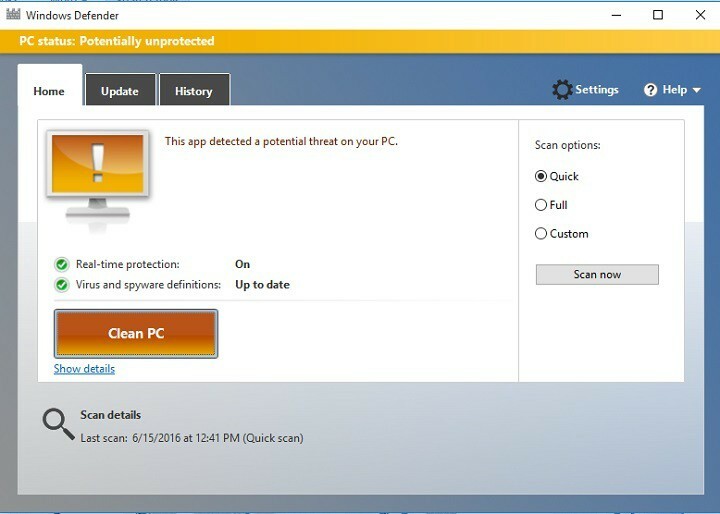Časově úsporné znalosti softwaru a hardwaru, které pomáhají 200 milionům uživatelů ročně. Poskytne vám rady, novinky a tipy, jak upgradovat svůj technologický život.
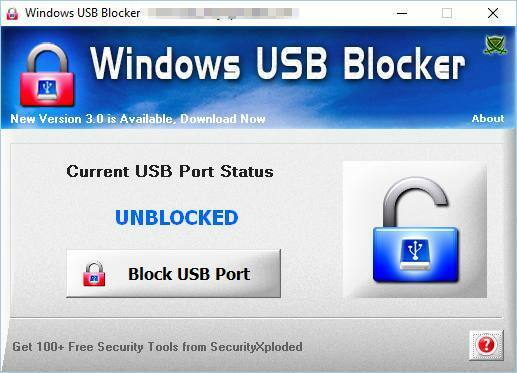
Dalším softwarem pro ovládání USB pro domácí uživatele je Windows USB Blocker. Jedná se o freewarovou a přenosnou aplikaci, takže ji můžete spustit na jakémkoli počítači bez instalace. Aplikace se neuvěřitelně snadno používá a zablokuje veškeré vyměnitelné úložiště v počítači.
Chcete-li zablokovat všechny USB flash disky, stačí kliknout na jediné tlačítko. Poté už nebudete mít přístup k žádnému vyměnitelnému úložišti z počítače. Aplikace má jednoduché uživatelské rozhraní, takže ji budou moci používat i ti nejzákladnější uživatelé. Aplikace bohužel nenabízí žádné pokročilé možnosti, takže nemůžete nastavit seznam důvěryhodných zařízení. Ve výsledku můžete blokovat nebo odblokovat provoz všech vyměnitelných úložných zařízení pouze na vašem PC.
Musíme také zmínit, že tento nástroj nepodporuje jiné typy zařízení USB, takže nebudou blokovány tiskárny, klíče Bluetooth a další zařízení USB. Nejnovější verze má také podporu pro
příkazový řádekrozhraní, které může být užitečné pro pokročilé uživatele, kteří chtějí automaticky blokovat zařízení USB.Windows USB Blocker se neuvěřitelně snadno používá, ale nenabízí žádné pokročilé funkce. Pokud jste domácí uživatel a potřebujete bezplatnou a přenosnou aplikaci pro blokování zařízení USB, možná byste měli zvážit Windows USB Blocker.
⇒ Získejte Windows USB Blocker
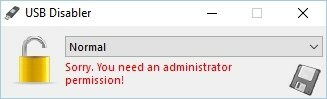
Pokud chcete chránit svůj domácí počítač před krádeží dat a škodlivými soubory, možná budete chtít zvážit USB Disabler. Jedná se o lehkou aplikaci, která může zabránit spuštění USB flash disků na vašem PC.
Pomocí tohoto nástroje můžete nastavit, aby všechny USB flash disky fungovaly v režimu jen pro čtení. V tomto režimu mohou uživatelé spouštět aplikace a soubory z USB flash disků, ale nemohou na ně kopírovat žádné soubory.
Pomocí této funkce můžete snadno zabránit krádeži dat a mít jistotu, že vaše soubory nikdo nekopíruje bez vašeho svolení.
Pokud chcete větší ochranu, můžete úplně zakázat běh USB disků na vašem PC. Pokud tak učiníte, uživatelé nebudou moci otevřít žádné soubory ani je zkopírovat do vyměnitelného úložiště.
Ve skutečnosti nebudou mít přístup k vyměnitelnému úložišti vůbec. Tato možnost je dokonalá, pokud máte obavy, že by někdo mohl nakazit váš počítač připojením škodlivé jednotky USB flash.
Chcete-li připojit důvěryhodnou jednotku USB flash, můžete tak učinit zapnutím normálního režimu. To vám umožní přístup a kopírování souborů na váš flash disk bez jakýchkoli omezení.
Aplikace se neuvěřitelně snadno používá a dokáže blokovat a odblokovat USB flash disky jednoduše výběrem požadované možnosti z rozbalovací nabídky.
Musíme zmínit, že tato aplikace vyžadujesprávceabyste mohli pracovat, nezapomeňte jej spustit jako správce.
USB Disabler se snadno používá, ale nenabízí žádné pokročilé funkce. Naší jedinou stížností je nedostatečná schopnost nastavit důvěryhodná zařízení, což znamená, že pomocí této aplikace můžete deaktivovat nebo povolit všechna úložná zařízení USB.
Na druhou stranu je aplikace zcela zdarma a přenosná, takže je ideální pro všechny domácí uživatele, kteří chtějí chránit svůj počítač.
⇒ Získejte Windows USB Blocker
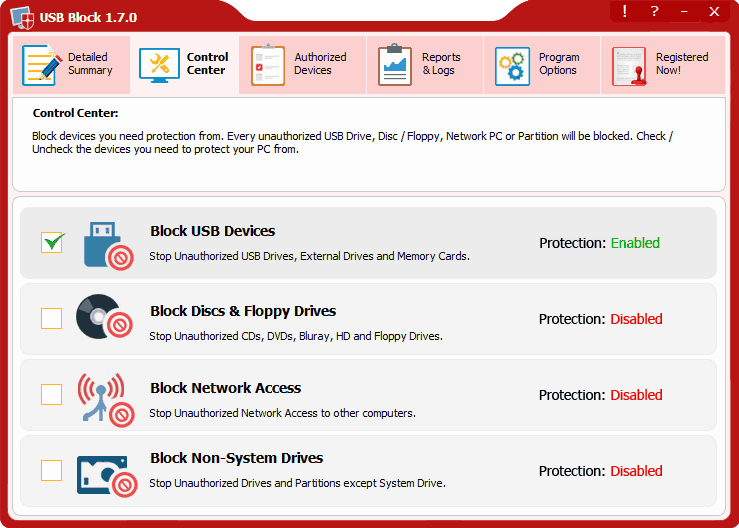
Pokud máte obavy, že vám někdo může pomocí vyměnitelného paměťového zařízení ukrást data nebo infikovat váš počítač, měli byste určitě zvážit použití USB Block.
Aplikace má snadno použitelné rozhraní, které vám umožní snadno blokovat zařízení USB. Pomocí tohoto nástroje můžete blokovat vyměnitelné úložiště i optické disky a disketové jednotky. Pomocí tohoto nástroje můžete také blokovat přístup k síti a nesystémové disky.
Aplikace vám umožňuje nastavit seznam autorizovaných zařízení, abyste mohli blokovat všechna zařízení kromě vaší vlastní jednotky USB flash. V zájmu ochrany vašich dat před neoprávněným přístupem vás aplikace požádá o nastavení hesla.
Poté, co zjistíte neznámé zařízení, budete požádáni o zadání hesla, abyste jej mohli autorizovat. Pokud chcete, můžete zařízení přidat do seznamu výjimek, abyste jej mohli připojit bez jakýchkoli výzev. Protože je aplikace chráněna heslem, neoprávnění uživatelé ji nebudou moci otevřít a změnit vaše nastavení.
Za zmínku stojí, že aplikace má vestavěný protokol, takže můžete zjistit, zda se někdo pokusí o přístup k aplikaci nebo o autorizaci neznámého zařízení. Další užitečnou funkcí je schopnost spustit tento nástroj v utajeném režimu.
Tímto způsobem bude aplikace skryta předNabídka Start, Desktop aKontrolní panel. V případě potřeby můžete také nastavit klávesovou zkratku pro snadnou aktivaci režimu Stealth.
Další skvělou funkcí je schopnost spustit tuto aplikaciNouzový režim, takže ani ti nejtrvalejší uživatelé jej nebudou moci obejít.
USB Block se snadno používá, takže je ideální pro domácí uživatele, kteří požadují další zabezpečení. Aplikace umožňuje nastavit seznam důvěryhodných zařízení, což je také hlavní plus.
USB Block je k dispozici pro bezplatnou zkušební verzi, ale pokud jej chcete nadále používat, budete si muset zakoupit licenci.
⇒ Získejte USB blok
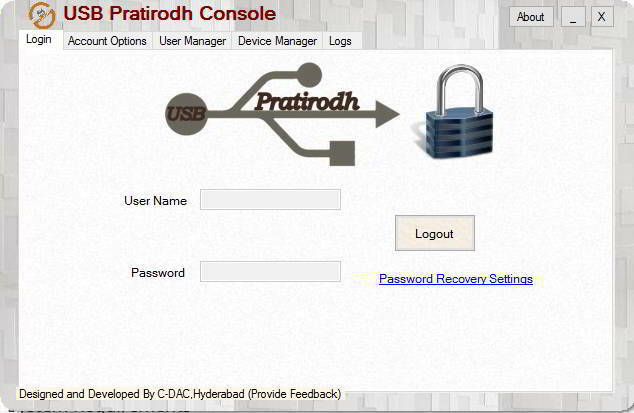
Další aplikací, která vám umožní chránit počítač před krádeží dat a malwarem, je USB Pratirodh. Pomocí tohoto nástroje můžete snadno zabránit použití vyměnitelného úložiště v počítači.
Aplikace zablokuje všechna úložná zařízení USB a pokud chcete použít konkrétní zařízení, musíte jej předem zaregistrovat.
Můžete nakonfigurovat každé registrované zařízení a povolit běh vyměnitelného úložiště pouze v režimu jen pro čtení. Pokud tak učiníte, uživatelé nebudou moci zkopírovat žádná data na jednotku USB.
V případě potřeby můžete také povolit plný přístup k jednotce USB. To je užitečné, pokud chcete připojit svůj vlastní flash disk a volně kopírovat soubory. Podle vývojáře aplikace také podporuje šifrování a detekci malwaru.
USB Pratirodh má skromné rozhraní, které se některým uživatelům nemusí líbit. Aplikace je poměrně jednoduchá, ale není tak jednoduchá jako ostatní položky v našem seznamu.
Chcete-li přidat důvěryhodné zařízení, musíte si nejprve vytvořit uživatelské jméno, chránit ho heslem a přiřadit mu nové zařízení. Tato metoda nabízí další ochranu, ale celý proces může být pro nové uživatele trochu matoucí.
Musíme také zmínit, že aplikace má hlavní heslo, které ostatním uživatelům zabrání ve změně nastavení zabezpečení.
Celkově je USB Pratirodh slušný nástroj, který nabízí některé pokročilé funkce. Aplikace je zcela zdarma, a pokud vám nevadí mírně zastaralé rozhraní, můžete si ji vyzkoušet.
⇒ Získejte USB Pratirodh

Další lehkou aplikací, která může zastavit krádež dat a chránit vás před malwarem, je USB Flash Drives Control. Toto je freewarová aplikace, která se spouští ze systémové lišty. Pomocí tohoto nástroje můžete zobrazit připojené jednotky USB flash a můžete je dokonce prozkoumat přímo z aplikace.
Ovládání USB flash disků vám umožňuje ovládat všechny USB flash disky zrušením zaškrtnutí určitých oprávnění. K dispozici jsou tři možnosti a vypnutím režimu čtení nebudete moci zapisovat žádné soubory na jednotku USB flash, pokud je připojena k počítači.
Ve skutečnosti nebudete moci svůj flash disk vůbec vidět ani k němu přistupovat. Tato možnost je užitečná, pokud se obáváte, že by někdo mohl na vašem PC použít infikovanou jednotku USB flash bez vašeho vědomí.
K dispozici je také režim zápisu a jeho vypnutím nebudete moci na USB flash disk zapisovat žádné soubory. Díky této funkci úspěšně předejdete jakékoli šanci na krádež dat.
Další možností je Execute Mode a po vypnutí této možnosti nebudou uživatelé moci spouštět spustitelné soubory z USB flash disku. Tato funkce je užitečná, pokud nechcete, aby uživatelé spouštěli z flash disku neznámé a potenciálně škodlivé aplikace.
Tyto možnosti se nevztahují na již připojená zařízení.
USB Flash Drives Control je odlehčená a zjednodušující aplikace as minimalistickým uživatelským rozhraním budou i základní uživatelé schopni chránit svůj počítač.
Pokud jde o nedostatky, aplikace vám neumožňuje nastavit seznam důvěryhodných zařízení, a to je naše jediná stížnost. Navzdory této chybě je to stále solidní aplikace, takže si ji můžete vyzkoušet.
⇒ Získejte ovládání USB flash disků
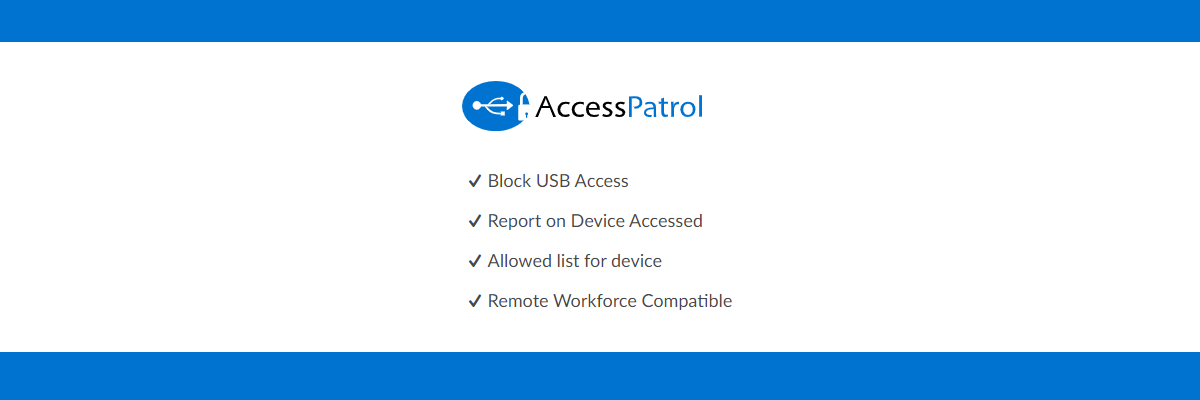
Chcete-li chránit svůj počítač nebo více počítačů v síti, možná budete chtít zvážit použití AccessPatrol. Aplikace umožňuje ovládat různá paměťová zařízení USB, jako jsou flash disky, multimediální zařízení, adaptéry Bluetooth a WiFi.
Pomocí tohoto nástroje můžete nastavit tři různé úrovně zabezpečení, včetně úplného přístupu, přístupu jen pro čtení a vůbec žádného přístupu. Díky těmto možnostem můžete snadno omezit přístup nebo úplně zablokovat běh určitých zařízení na vašem PC.
Aplikace má centralizovanou webovou konzolu, takže můžete prosazovat své zásady zabezpečení na všech počítačích ve vaší síti. Pomocí tohoto nástroje můžete mít podrobné zprávy o zařízeních a také můžete nastavit seznam důvěryhodných zařízení.
Tímto způsobem můžete nastavit seznam autorizovaných zařízení a poskytnout jim plný přístup k počítačům ve vaší síti. Ve skutečnosti můžete také autorizovat konkrétní zařízení pouze pro určité uživatele a ještě více vylepšit zabezpečení.
Jelikož je tento nástroj určen pro správce sítě, můžete jej vzdáleně nainstalovat a zabezpečit celou síť během několika minut.
AccessPatrol podporuje e-mailové zprávy, takže můžete snadno získat podrobnou zprávu o používání zařízení ve vaší síti. Díky této funkci můžete snadno najít jakékoli narušení zabezpečení.
Další užitečnou funkcí je schopnost chránit vaše zařízení a citlivé informace i mimo vaši síť. K dispozici je také funkce plánování, takže můžete povolit neomezený přístup k zařízením USB pouze během určité denní doby.
AccessPatrol je skvělý nástroj, který vám pomůže ovládat zařízení USB ve vaší síti. Aplikace nabízí širokou škálu funkcí a s podporou vzdáleného monitorování je ideální pro správce systému.
Aplikaci si můžete stáhnout na 14denní zkušební verzi, ale pokud ji budete chtít nadále používat, budete si muset zakoupit licenci.
⇒ Získejte AccessPatrol
- Ochrana proti útokům zasvěcených osob
- Zabraňuje jakémukoli typu ztráty dat
- Je to mnohem efektivnější z hlediska rozpočtu
© Copyright Windows Report 2021. Není spojeno s Microsoftem